
事務の仕事に応募しようと思ったら、Word(ワード)やExcel(エクセル)の「基本操作」って書いてあったけど、どこまで出来たらいいのかな?と疑問に思ったことないですか?
パソコン(PC)が苦手な方だと、どのくらいのスキルを求められているのかわからないということも多く、そうなると、実際にどこまで勉強したら良いのかも具体的に想像もしにくいと思います。
今回の記事では、パソコンが苦手な方や初心者の方が仕事をするときに習得しておいた方がいいスキルと、スキルを習得するための学習方法を紹介します。
ぜひ参考になさってください。
パソコンって難しいですよね。
「パソコンが苦手で、何から始めればいいか分からない…」
そんな方にこそ知ってほしいのが「勉強しないパソコン教室」です。
文字を読むのが苦手な方でも、実際に操作しながら「気づいたらできていた!」という成功体験が積めるように設計されています。
まずは無料体験から、お気軽に始めてみませんか?
わかりやすい動画解説
ワードやエクセルの基本操作ってどこまで?
お仕事を探す際、求人情報を見たときによく目にする条件が
- ワードの基本的な操作ができる方
- エクセルの基本的な操作ができる方
という内容ですが、これを見たとき、「基本的な操作って何?」「何ができたらいいの?」「基本操作って何を求めてるの?」と思ったことはありませんか?
応募した結果、基本的な操作が思っていたないようじゃなかったらどうしよう…と不安にもなりますよね。
もちろん、企業によって求めているスキルに差があるかもしれませんが、あくまでも「ワード」や「エクセル」の操作ができることを前提にしています。
単純にデータ(文字)を打てる人を求める場合は「文字の入力が出来る方」と記載されるでしょうから、やはり「ワード」や「エクセル」の操作ができるということが必須と言えます。
実際にどの程度を求めているのかは、先方に確認しなければわかりませんが、一般的に「これくらいはできていてほしい」というレベルを想定して、スキルを習得しておくと良いでしょう。
しかし、パソコンが苦手な方や初心者の方には、そこらへんの習得しておくべきスキルの内容も想像がしにくいと思います。
そこで、今回の記事では、ワードやエクセルで求められる基本操作のスキルについて紹介します。
また、ワードやエクセルの基本操作の前提としてタイピング(文字の入力)は必須と思っておきましょう。
仕事に役立つタイピングの方法やコツを知りたい方は下記の記事をご覧ください。
ブラインドタッチ練習方法|超初心者でも1日でマスターできる方法公開
パソコンを覚えるのってとっても大変ですが、コツがわかってくれば、操作が楽になります。
今「パソコン教室パレハのLINE友達登録」(無料)で「パソコンに役立つ豪華15大特典」をお送りしております。
パソコンの基本操作はもちろん、パソコンが苦手な方に役立つ特典を15個ご用意しております。
良かったら下記からご登録ください。
Word(ワード)の基本操作
ワードは文書作成ソフトで、ビジネス文書を始め、お知らせやご案内など作成する時に使われます。
ワードの基本操作の中には、これらの文書を作成する際に最低限必要なスキルを習得しておくことが必要です。
入力した文字の配置を整えたり、文字の大きさなどの装飾で見栄えも変わってきます。
下記のスキルを習得することによって、一般的な文書を作成することができます。
文書の作成・編集・保存・上書き保存
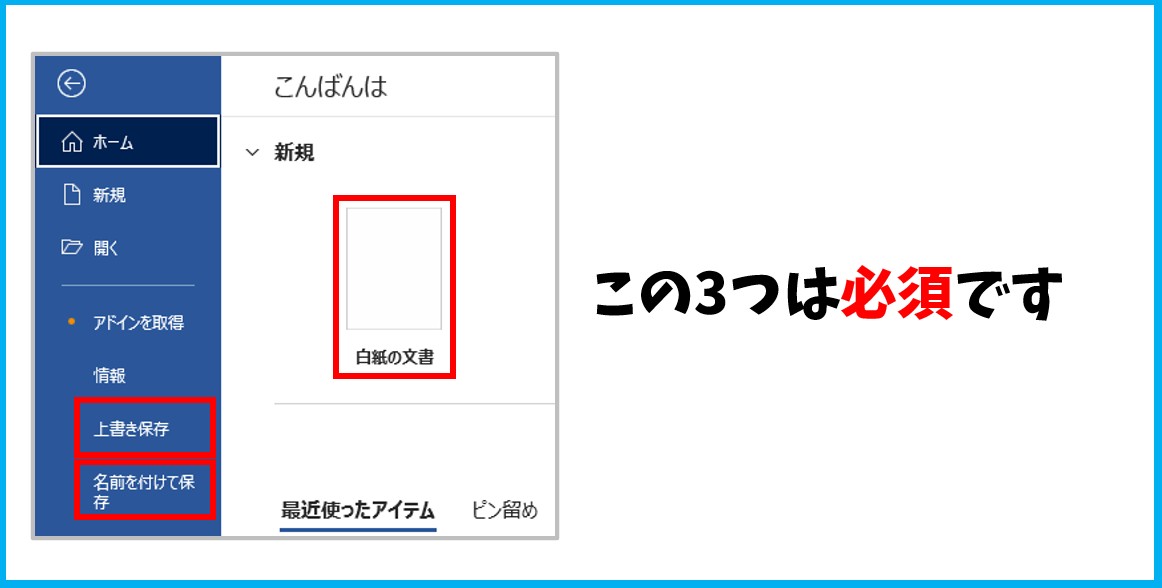
★習得しておきたいスキル★
- Wordの起動→新規文書の作成
- 名前を付けて保存
- 上書き保存
ワードで文書を作成する場合はまず「白紙の文書」からですが、これができないと、文書の作成自体ができません。
また、作成した文書は所定の場所に保存をする必要があり、保存には「名前を付けて保存」と「上書き保存」があります。
- 名前を付けて保存:文書に任意の名前を付けて保存をすること
- 上書き保存:すでに名前がついている文書を編集した際に編集した内容を保存すること
ザックリいうと、こんな感じで、どの操作も必須で、これができないとワードの仕事は任せられないというレベルの基本中の基本となります。
用紙設定
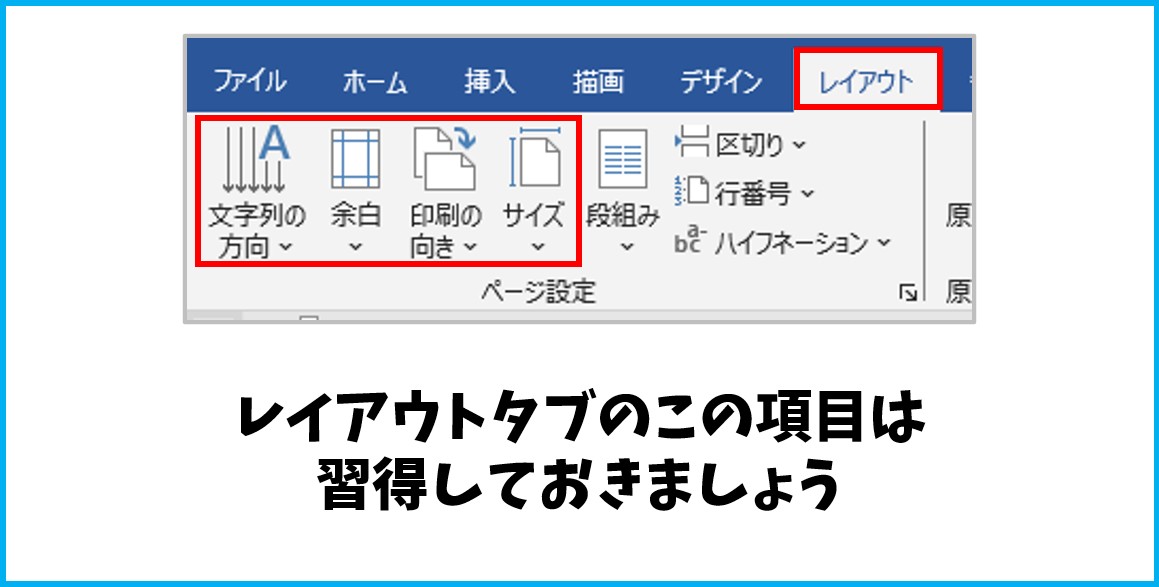
★習得しておきたいスキル★
- 用紙サイズの設定
- 印刷の向きの設定
- 余白の設定
- 文字列の方向の設定
Wordの起動が出来たら、用紙の設定が必要です。
基本的な縦のA4サイズであれば特に問題はありませんが、横向きにしたり、文書の体裁を整えるために余白の調整などが必要になることがあります。
作成する文書によっては、縦書きで…ということもあるかもしれませんので、文書の作成を頼まれた時にその内容に合わせて、設定できるスキルを身につけておきましょう。
書式の設定(装飾)
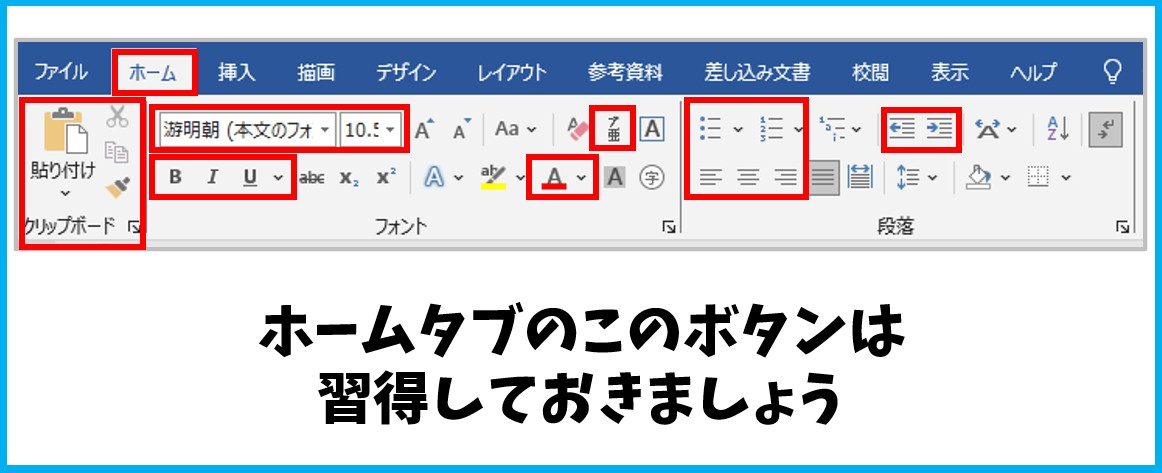
★習得しておきたいスキル★
- 中央揃え・左揃え・右揃え
- インデント
- 段落番号・行頭文字
- フォントの色やサイズ変更
- フォントの種類の変更
- ルビの設定
- 太字・斜体・下線の設定
文字を入力した後は、文字の配置や大きさなど装飾で見た目を整えていく必要があります。
特にビジネス文書では、文字の配置のマナーやルールもありますから、これができないとビジネス文書の作成が難しくなります。
これらをうまく活用できると、簡単なビジネス文書も作成できますし、メリハリのある美しい文書が作成できます。
高度な機能を覚える必要はありませんが、基本的な文書の作成のためにも上記のスキルは習得しておくのがオススメです。
下記の記事では、ワードの基本操作について動画で解説をしています。参考になさってください。
表の作成
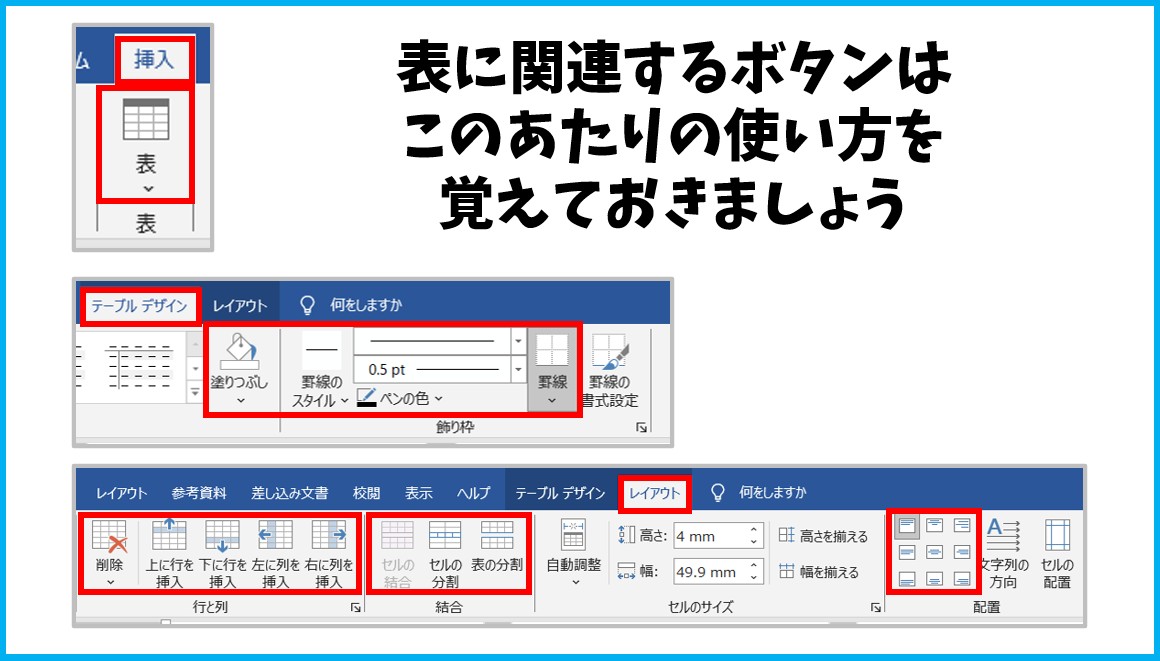
★習得しておきたいスキル★
- 表の作成・削除
- 行や列の追加・削除
- セルの結合
- 罫線の設定
- 表内の文字列の配置設定
ワードにも表作成の機能があります。
文書によっては、表形式のリストやあるいは記入欄などの作成をすることもあるため、基本的な表の作り方は習得しておくのがオススメです。
また、表を作成する際に行や列の追加、削除、あるいはセルを結合するといったレイアウトもあります。
表内の文字位置の設定も表の大きさによっては必要になる場合がありますので、押さえておきたいポイントです。
下記の記事では、ワードの基本操作について動画で解説をしています。参考になさってください。
図形や画像(写真)の挿入・編集・削除
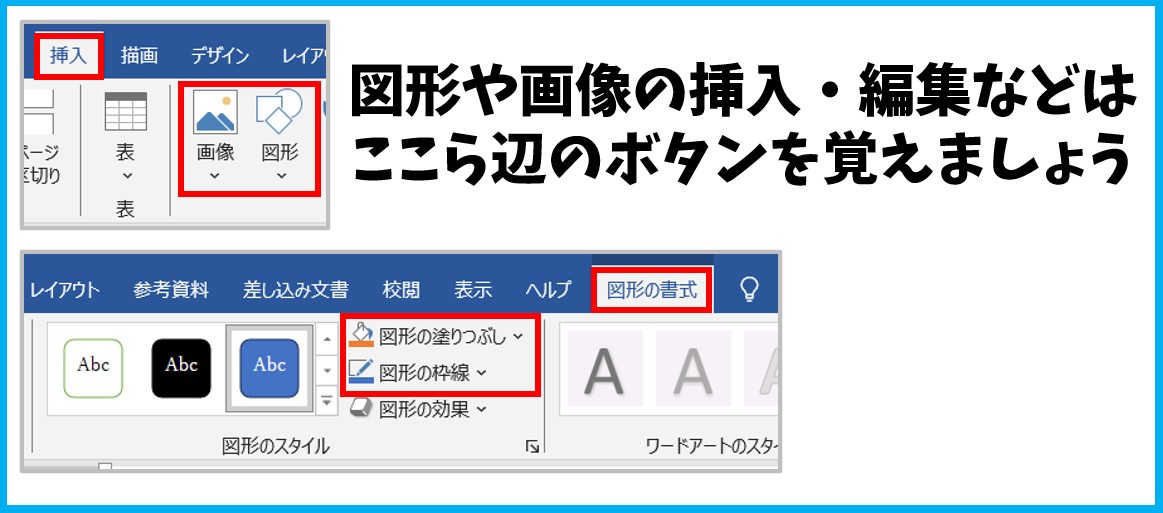
★習得しておきたいスキル★
- 図形や画像の挿入
- 図形や画像の移動
- 図形の書式(装飾)の変更
- サイズの変更
- 図形や画像の削除
ビジネス文書で使う頻度はあまり多くないですが、作成する文書によっては、図形や画像を挿入することがあります。
高度な加工スキルを身につける必要はありませんが、最低限、必要なものを挿入して、移動やサイズ変更ができるスキルは必要です。
また、図形の場合は、塗りつぶしの色や枠線の色を設定することが多くありますので、ここら辺のボタンの使い方も抑えておきたいポイントです。
下記の記事では、ワードの基本操作について動画で解説をしています。参考になさってください。
超初心者向け無料動画|ワードの図形や画像の挿入・編集方法解説
PDFの発行
作成した文書は、印刷するだけではありません。
ワードからPDFに変換して、メールに添付するなどもあります。
PDFの発行方法は、ワード・エクセル・パワーポイント共通の手順なので覚えておいて損はありません。
下記の記事では、PDFに変換する方法を解説しています。
ぜひ参考になさってください。
ExcelやWordやPowerPointをPDFに変換する方法を徹底解説
他の人に差をつけるなら、このスキルもおすすめ
以下のスキルは、基本操作のスキルではなく、前述した内容が基礎の初級だとしたら、基礎の中級くらいのレベルです。
必須ではありませんが、習得しておくことで作業効率も上がりますし、美しい文書の作成が可能です。
★習得おすすめスキル★
- 均等割り付け
- 段落罫線
- タブとリーダー設定
- 行間の設定
- 書式のコピー・貼り付け
- 検索と置換
余裕のあるかたは、ぜひチャレンジしてみてください。
パソコンって難しいですよね。
「パソコンが苦手で、何から始めればいいか分からない…」
そんな方にこそ知ってほしいのが「勉強しないパソコン教室」です。
文字を読むのが苦手な方でも、実際に操作しながら「気づいたらできていた!」という成功体験が積めるように設計されています。
まずは無料体験から、お気軽に始めてみませんか?
Excel(エクセル)の基本操作
エクセルは表計算ソフトで、ビジネスで最も使われているソフトと言っても過言ではありません。
それがゆえに、エクセルが使えないと仕事にならない…ということもあり、ビジネス必須スキルとなっています。
表計算ソフトの名の通り、エクセルの基本操作として必要とされるのが、表の作成やその際に計算式や簡単な関数を使えるスキルが求められます。
また、エクセルはワードと違い、印刷設定を自分で行うことが多いため印刷のスキルも習得しておくのが望ましいです。
下記のスキルを習得することによって、合計などの集計ができる表の作成することができます。
ブックの作成・編集・保存・上書き保存
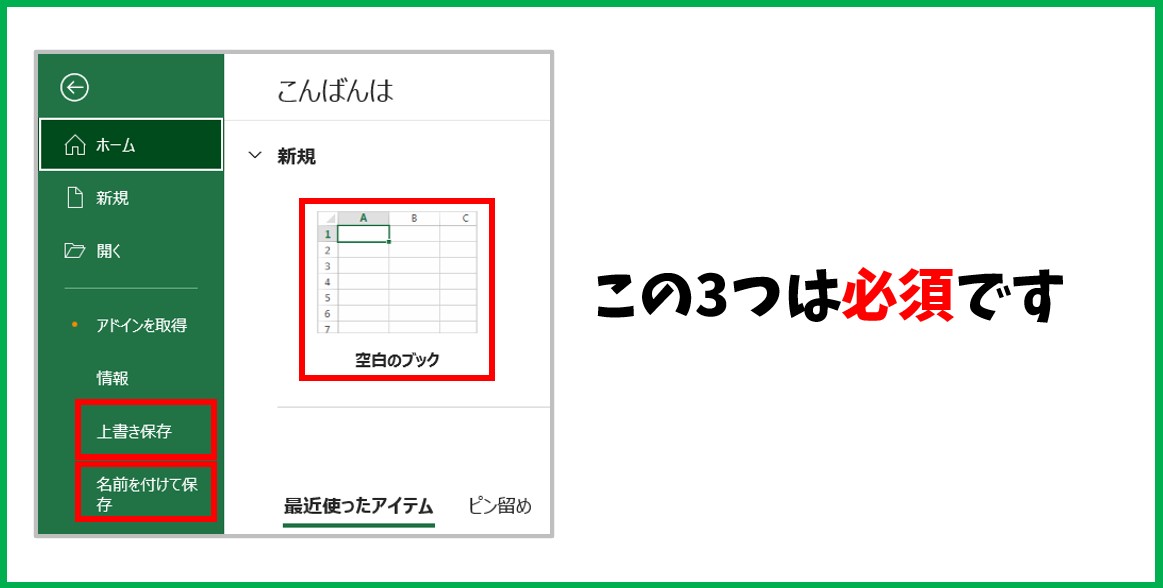
★習得しておきたいスキル★
- Excelの起動→新規ブックの作成
- 名前を付けて保存
- 上書き保存
エクセルでブックを作成する場合はまず「空白のブック」からですが、これができないと、ワード同様に新しいブックの作成自体ができません。
こちらワードと同じように、作成したブックは所定の場所に保存をする必要があるため、「名前を付けて保存」と「上書き保存」ができる必要があります。
これができないと、まずエクセルの仕事は任せられないというレベルの基本中の基本となります。
データの入力・編集・移動・コピー・削除・選択方法
★習得しておきたいスキル★
- データの入力方法
- データの編集・上書き方法
- データの移動・コピー・削除
- セル・行・列の選択方法
エクセルはワードと違い、「セル」という1つ1つの部屋にデータを入力するため、データの入力やカーソルの動き方を理解しておく必要があります。
文字を打てることは前提ですが、エクセルならではの動きや動かし方といった操作がありますので、ここら辺も含めて基本操作と言えます。
また、エクセルでは「行」「列」だけでなく「セル」の選択があり、この使い分けがエクセルを使う上で必須と言えますので、この項目のスキルはエクセルを使う上で必要最低限出来なければならないものです。
下記の記事では、エクセルのデータ入力の際に効率よく入力が出来るコツについて解説しています。
ぜひ参考になさってください。
書式の設定(装飾)
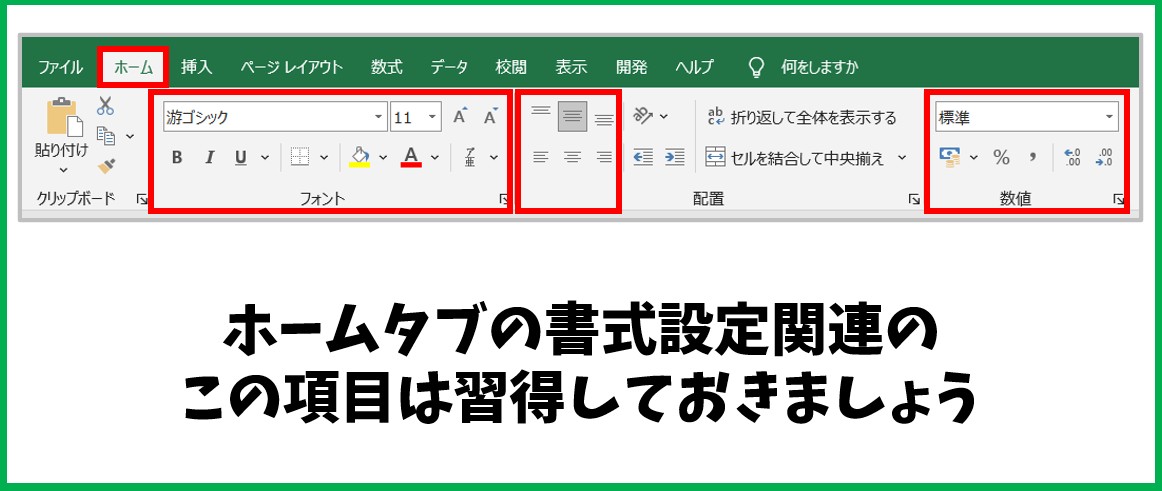
★習得しておきたいスキル★
- 中央揃え・左揃え・右揃え
- フォントの色やサイズ変更
- 太字の設定
- セルの塗りつぶし
- 3桁区切り
- パーセントの設定
エクセルでもワードと同様に、文字列の配置の設定をすることができます。
特に表では、項目名(見出し)の部分を中央揃えにしたり、太字にするといったこともありますし、カラーではなくても薄いグレーなどで項目名の所だけセルの塗りつぶしをするなどもあります。
入力した数値に3桁区切りのカンマを設定したり、パーセントの表示を適用するなども基本操作の1つです。
文字の大きさや色の変更方法はワードと同じですが、カンマの付け方はエクセルは異なります。
下記の記事で詳しく解説していますので、ぜひ参考になさってください。
エクセルで「カンマ」「コンマ」「,」のつけ方を解説|動画付き
行や列の設定・挿入・削除
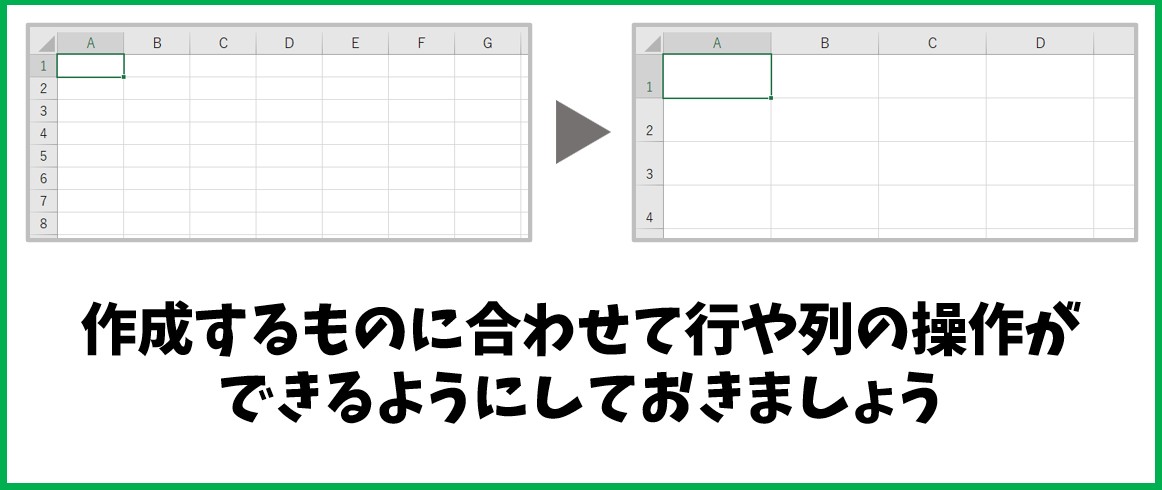
★習得しておきたいスキル★
- 行の高さの変更
- 列の幅の変更
- 行や列の挿入・削除
エクセルでは、行単位・列単位で高さや幅の変更が可能です。
入力する文字列や文字列のサイズによって調整が必要となることも多く、また、他の行や列と揃えるなどの操作も見栄えを良くするためにも必要です。
また、エクセルは行や列の追加や削除が可能で、間隔を詰めたい時には削除、広げたい時には追加など臨機応変に操作できるので、作成の際に役立つ基本スキルです。
計算式の入力

★習得しておきたいスキル★
- 手入力での足し算・引き算・掛け算・割り算
エクセルは前述したように「表計算ソフト」ですから、ビジネスで使われる場合には計算式を使うことも多いです。
「売上の合計金額を出したい」「単価と数量を掛けた小計を出したい」など、仕事でエクセルを使う際はよく使われる計算方法ですので、基本操作の中には、こういった四則演算はできることが前提と思っておきましょう。
下記の記事では、エクセルで数式や関数を入力する際の基本や注意点、コツなどを解説しています。
ぜひ参考になさってください。
Excel(エクセル)計算式や関数の入力方法|基本から応用まで
簡単な関数の活用
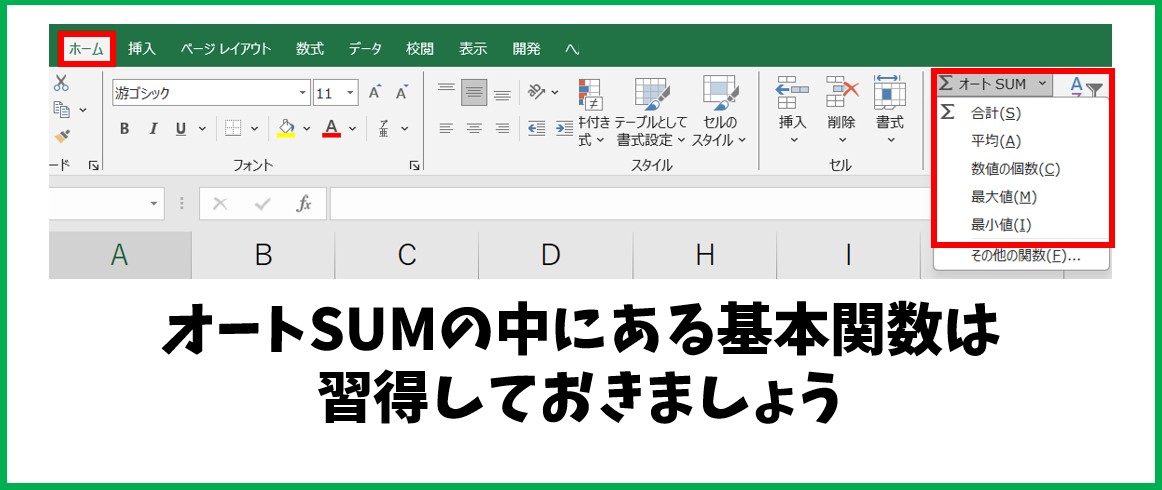
★習得しておきたいスキル★
- SUM関数
- AVERAGE関数
- COUNT関数(COUNTA関数)
- MAX関数
- MIN関数
エクセルと言えば、関数というイメージをお持ちの方も多いと思います。
エクセルで使える関数は初歩的なものから高度なものまで非常に多くありますが、まず、基本的な関数として上記の関数の習得をおすすめします。
こちらの関数は「ホーム」タブの「オートSUM」ボタンに含まれている関数(COUNTA関数を除く)で、エクセルの中でも基本の関数として考えられています。
特にSUM関数は合計を出す関数として使われることも多く、足す項目が多い場合に手入力でセルを足すのは非常に効率が悪く、SUM関数の活用が必須となります。
企業によっては、この基本的な関数は使えることが前提という場合も多くありますので、ぜひ習得されておくことをおすすめします。
下記の記事では、オートSUMの中に含まれる関数について解説しています。
ぜひ参考になさってください。
Excel(エクセル)で合計の出し方|SUM関数|オートサム
また、オートSUMの中にあるCOUNT関数に似た「COUNTA関数」の使い方については、下記の記事を参考になさってください。
個数を数える関数|COUNTA・COUNT|違いもわかりやすく解説
表の作成(セルの結合・罫線の設定)
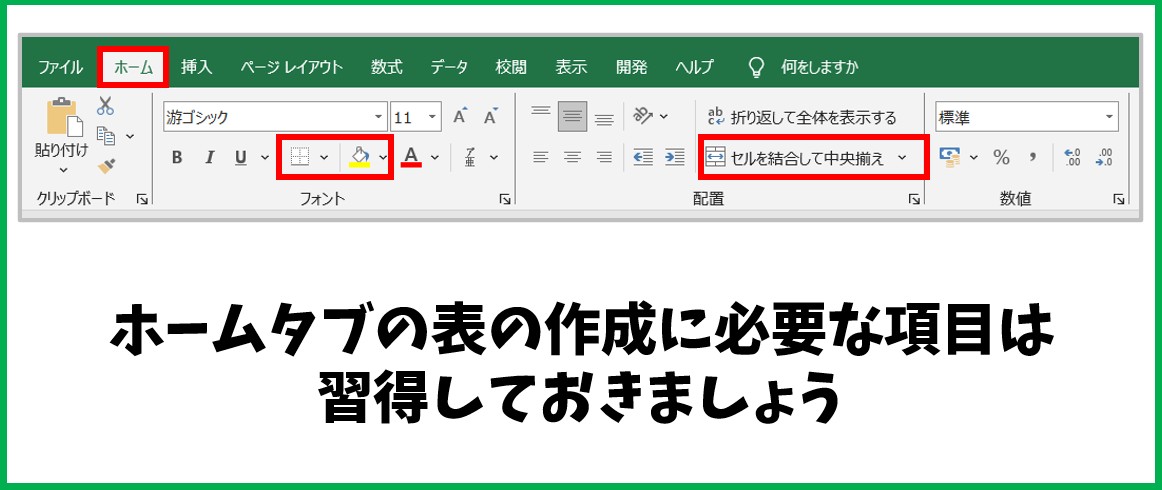
★習得しておきたいスキル★
- セルの結合・解除方法
- 罫線の設定方法
エクセルと言えば、表作成ですね。
データを入力したセルに対して、罫線の設定をして表を作成したり、状況に応じてセルの結合をするなどが必要になります。
作成する書類に応じて、設定やレイアウトの調整ができると作業がグンと楽になりますし、クオリティもアップします。
下記の記事では、初心者の方でもできる表の作成方法の手順を解説しています。
ぜひ参考になさってください。
Excel(エクセル)|表の作り方の手順を徹底解説|初心者向け
シート管理(シート名の変更・挿入・削除)
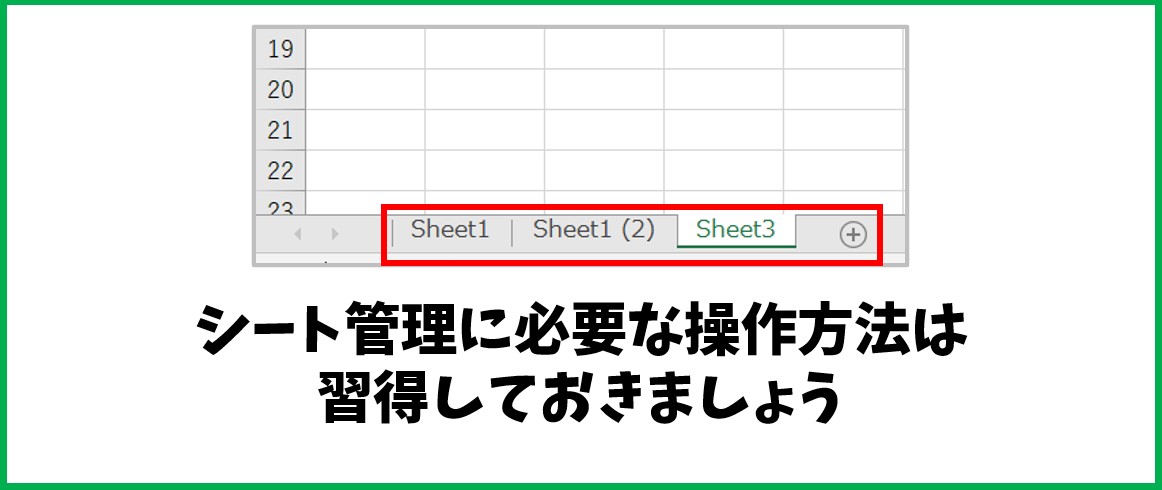
★習得しておきたいスキル★
- シート名の変更
- 新規シートの挿入
- 既存シートの削除
- シートの移動・複製
エクセルは1つのブックに複数のシートを作成することができます。
シート名は内容に合わせて任意の設定ができますし、同じようなものを作成する場合はシートのコピーが速く効率が良いです。
新しいシートの挿入はもちろん、不要なシートの削除などシート管理ができると作業効率もよくなりますし、楽になります。
習得しておいて損はないスキルです。
下記の記事では、シート管理に必要なスキルの解説をしています。
ぜひ参考になさってください。
Excel(エクセル)シートのコピー方法 | ショートカット&エラー対処法
ページ設定・印刷設定
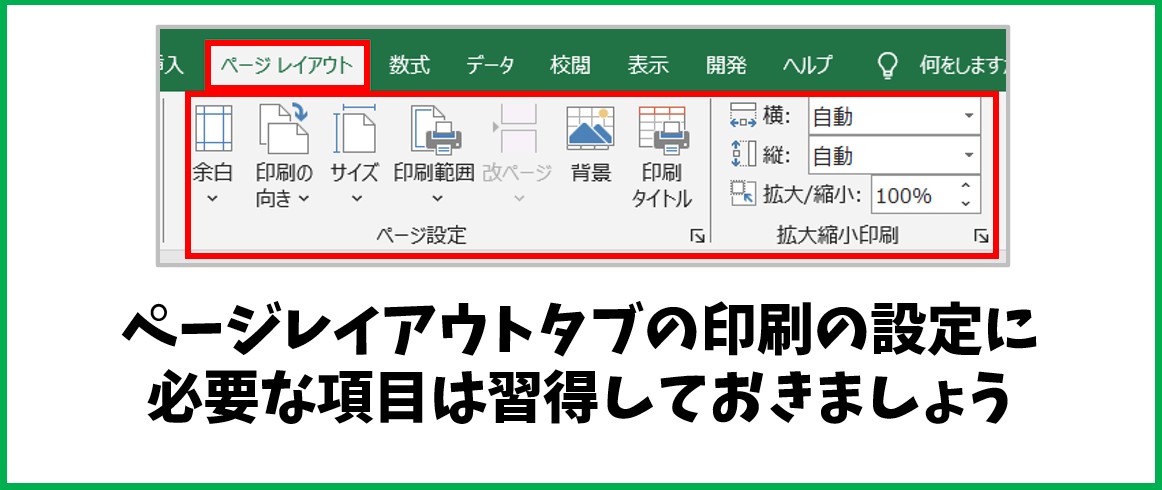
★習得しておきたいスキル★
- 用紙サイズの設定
- 印刷の設定
- 余白の設定
ワードが1枚の用紙に収めて作成するのに対し、エクセルは大きな大きな用紙の一部に作成しているため、印刷の設定を自分で行う必要があり、エクセルを使っている人でも苦戦している人が多いほどです。
しかし、企業としては作成から印刷までが「作成」ですから、ここのスキルは習得しておくことに越したことはありません。
はみ出てしまった部分を1枚に収めたり、縦に長いデータをここから2枚目にして印刷するなどのスキルを習得しておけば安心です。
下記の記事では、印刷に必要なスキルを詳しく解説しています。
ぜひ参考になさってください。
エクセル|印刷がおかしい時の対処法|改ページの青い枠・線の使い方
エクセルの印刷範囲|A4サイズに収める方法や設定テクニックを紹介
エクセル(Excel)|改ページプレビューの使い方|追加・解除ほか
Excel(エクセル)でヘッダー・フッター(ページ番号)を作成・編集方法
PDFの発行
作成したデータをメールに添付するなどの場合、前もってPDFに変換しておく必要があります。
元のデータをそのまま添付することもできますが、改ざんなどの防止のためにPDFにして送るということは珍しくありません。
PDFの発行方法は、ワード・エクセル・パワーポイント共通の手順なので覚えておいて損はありません。
下記の記事では、エクセルをPDFに変換する方法を解説しています。
ぜひ参考になさってください。
他の人に差をつけるなら、このスキル&関数もおすすめ
以下のスキルは、基本操作のスキルではありませんが、ビジネスでよく使われる関数や必要とされるスキルです。
必須ではありませんが、習得しておくことで作業効率も上がります。
★習得おすすめスキル★
- グラフ作成
- データの並べ替え・抽出
- 相対参照と絶対参照
- IF関数
- VLOOKUP関数
エクセルは、作成する場合は表作成がメインとなるかもしれませんが、顧客データや商品・売上データなどのデータベースを扱うことも少なくありません。
そういった場合に役立つのが、データの並べ替えや抽出です。
さらに、エクセル関数のド定番と言えるのが「VLOOKUP関数」でビジネスで求められることの多いスキルです。
もちろん、基本スキルではありませんが、ゆくゆくは必要とされるスキルの可能性もありますので、余裕がある方は、習得しておくといいでしょう。
教室に通う時間がなくてちょっとずつ覚えたいという方向けの「パソコン苦手さん向け通信講座」を作りました。
基本から順番に「実践で覚えるのではなく慣れていく」教材を使います。
「文字を読むのが苦手…」という方でも大丈夫。
動画とセットで感覚的に身につけられます。
ワードやエクセルの基本操作習得の学習方法
どのようなことを習得すればいいのかがわかったので、次は実際に習得するための学習方法です。
学習方法には、自分一人で独学で学ぶか、誰かに教わるかの選択肢があります。
自分に合った学習方法を選択しましょう。
テキストを使って独学
まず1つ目の方法はテキストを使って学習する方法です。
「入門」や「基礎」、「初級」などの初心者向けの内容のテキストを探してみましょう。
書店で中身を確認して購入するか、ネットで購入する場合は目次など学習内容を確認してから、必要なスキルを学ぶことができるテキストなのかを確認しましょう。
テキストによって、文字が多いもの、図解が多いものなどが異なりますので、読みやすいテキストを選ぶと良いでしょう。
独学におすすめのテキストは「FOM出版」「日経BP」「できるシリーズ」「はじめてのシリーズ」などがあります。
詳細は下記の記事で解説していますので、参考になさってください。
ネットを利用して独学
2つ目に紹介するのは、インターネットを活用した独学方法です。
Youtubeなどの動画で学習する方法や、あるいは学習サイトや解説サイトを活用する方法があります。
学びたいことをインターネットで検索して、その中から学びたい内容に合ったものを選択すると良いでしょう。
パソコン教室パレハでも、ワードやエクセルの基本操作について動画などで解説しています。
下記の記事を参考になさってください。
通信講座を利用して学習
3つ目は通信講座の利用です。
通信講座は、自分の都合に合わせて自宅で学習ができる方法です。
独学との違いは、分からないことがあればメールなどで問い合わせをすることができるという点です。
その場ですぐに…というのは難しいかもしれませんが、聞くことができるという安心感があります。
これまで紹介した3つの方法は、基本的に一人の環境で学ぶ方法です。
わからないことがあれば、サポートしてくれる人を見つけて聞いたり、自分でネットで検索し調べる学習スタイルです。
独学は時間を自由に活用できるというメリットの反面、自分で学習スケジュールを管理したり、わからないことを自分の力で解決する必要があります。
特に、ワードやエクセル操作に慣れるためには毎日こつこつと学習することが大切ですので、学習スケジュールは計画的に立てておきましょう。
パソコン教室を利用して学習
最後の方法は、パソコン教室を利用して学習する方法です。
独学と違い、費用が掛かってしまうというデメリットもありますが、「正しいスキルを習得することができる」「わからないことはすぐに聞ける」といった環境で学習を進めることができます。
結果的にわからないまま、不安を抱えたまま独学で時間を費やすよりも、早く正確にスキルを習得することができる学習方法です。
独学でやってみたけど時間がかかっている、調べてみたけど本当にあってるか不安、人に聞いてみたけどよくわからなかった…という方は、一度検討してみるのがオススメです。
パソコン教室には、無料体験レッスンを実施している教室も多く、入会前に実際にレッスンを受けて、学習の進め方やインストラクターの教え方、教室の雰囲気などを事前に確認することができます。
また、教室によっては、オンラインレッスンに対応している教室もありますので、自宅で学習を進めたいという方にもおすすめです。
資格取得なら基本操作習得もスキルの証明も可能
ワードやエクセルの基本操作で習得しておくべき内容や学習方法が分かりました。
前述した方法は、テキストの内容などに沿って学習をしてスキルを習得するという方法です。
実は、他にもオススメの方法があります。それが、資格の取得です。
Officeソフトの資格と言えば、いろいろな種類がありますが、初心者の人にもオススメなのが「MOS資格」です。
MOS資格の試験は、ワード・エクセル・パワーポイントなど全部で5科目のOfficeソフトの試験があります。
ビジネスでも人気の資格となっており、就職や転職を機に取得するという方も多いです。
資格の取得は効率が良い
なぜ、資格の取得をおすすめするのかというと、効率が良いからです。
ワードやエクセルの基本操作を覚えるにあたって、資格の取得を目標にして学習をすることはメリットでもあります。
詳しく言うと…
- 資格取得のための学習そのものが、基本操作の習得になる
- 資格を取得することによって、客観的にスキルの証明ができ、スキルを相手に伝えやすくなる
ということです。
特にMOS資格は、ボタン操作や機能の活用がメインの資格試験となっています。
作成された問題のファイルを使って、問題文の内容を実際に自分で操作をしていく…そういった試験です。
一から作成していく試験になると、初心者の方にはハードルが高く感じますが、MOS資格は基本的なマウス操作と簡単なキーボード操作でできる問題です。
なので、合格圏内のレベルになったころには、一通りのボタンの使い方や機能が理解できている状態と言えます。
客観的にスキルの証明ができる
求人に書いてある「ワードやエクセルの基本操作」がどのレベルかわからないことが多いですが、いざ、面接で「基本操作ができます」と言葉で言うより、資格を取得していれば、基本の操作ができる人だというイメージを持ってもらえます。
口頭では、本当にできるのか、どのくらいできるのかなどが伝えにくいし、伝わりにくいです。
しかし、資格はスキルの証明ですので、履歴書にも書くことができるため先方にも伝わりやすいです。
基本操作の学習を資格取得の学習にすることで、スキルの習得と証明の両方ができるので、効率が良いと言えます。
MOS資格も独学が可能
MOS資格も独学が可能な資格になります。
学習の際には、テキストを購入して、テキスト内容と模擬試験を実施して合格圏内まで学習をしましょう。
MOS資格の試験は、全国各地でほぼ毎日のように行われていますから、自分のタイミングで受験も可能です。
独学で取得を目指してみたい方は、下記の記事で一発合格ができる学習方法を紹介していますので、ぜひ参考になさってください。
MOS資格対策|独学で取得可能?学習時間目安と合格率が上がる勉強方法
パソコンが苦手であればパソコンを学んでみませんか?
パソコンは奥が深く難しいですよね。
このように、パソコンってどうやってやったら良いかわからないものが多いです。
パソコンの事を知っておくと、職場などで非常に気持ちが楽になります。
パソコン教室パレハでは、パソコンが苦手な方向けの講座をご用意しております。
パソコンが使えるようになると、日常のストレスが驚くようになくなります。
毎日のドキドキから解放されたくないですか?
とは言っても勉強するのは大変...
という方の為に「勉強しないパソコン教室」をやっています。
「え?どんなパソコン教室?」って思われた方は、無料体験を実施しておりますのでお気軽にご連絡ください。
詳細は下記をご覧ください。
教室に通う時間がなくてちょっとずつ覚えたいという方向けの「パソコン苦手さん向け通信講座」を作りました。
基本から順番に「実践で覚えるのではなく慣れていく」教材を使います。
「文字を読むのが苦手…」という方でも大丈夫。
動画とセットで感覚的に身につけられます。
パソコンを覚えるのってとっても大変ですが、コツがわかってくれば、操作が楽になります。
今「パソコン教室パレハのLINE友達登録」(無料)で「パソコンに役立つ豪華15大特典」をお送りしております。
パソコンの基本操作はもちろん、パソコンが苦手な方に役立つ特典を15個ご用意しております。
良かったら下記からご登録ください。
こちらもご覧ください

ワード操作情報
Word(ワード)|切り取り線の入れ方|レベル別4つの方法を紹介
Word(ワード)のチェックボックス作成方法|マークの変更・編集・削除
Word(ワード)|差し込み印刷の手順を徹底解説|文書・ラベルシール
Word(ワード)|均等割り付けの設定方法とうまくいかない時の原因と解決方法
Word(ワード)で表や段落の罫線を消す方法|部分削除・一括削除



